TslaCast - автомобильный кастинг
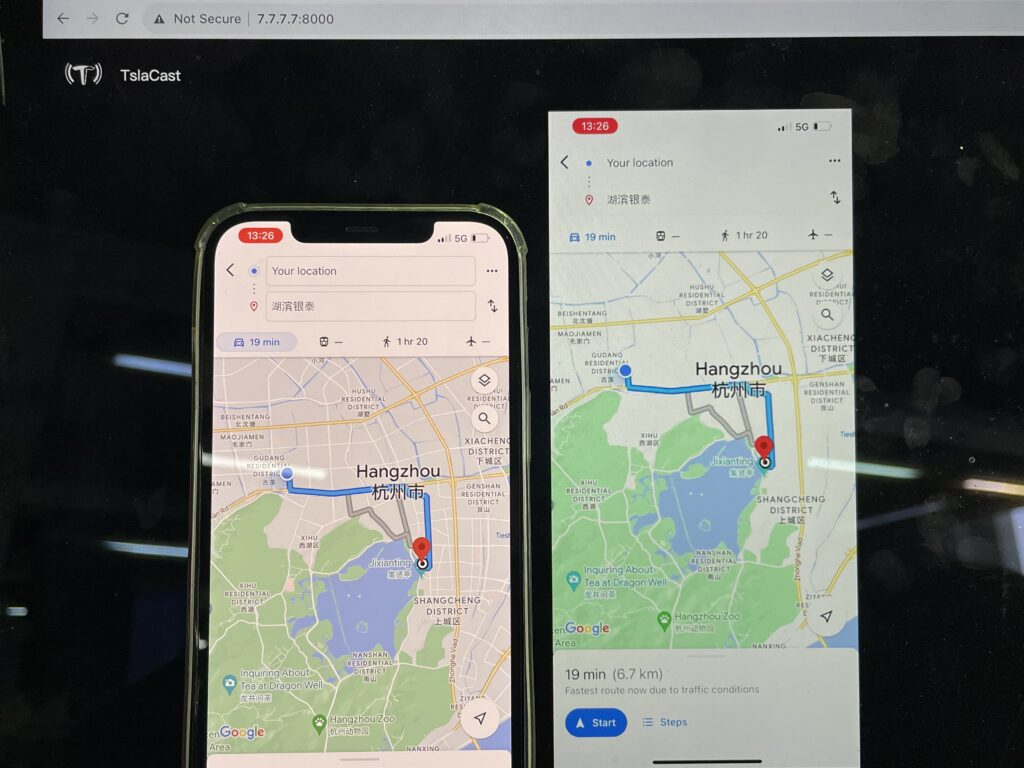
1. Откройте [Настройки] iPhone и включите опцию [Разрешить другим присоединяться] в разделе [Персональная точка доступа].
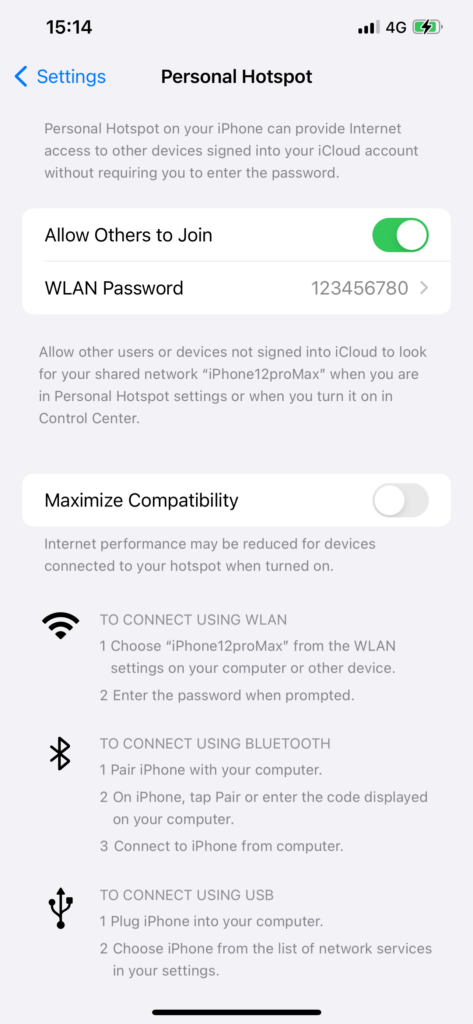
2. Подключите Tesla к персональной точке доступа iPhone
3. Запустите приложение TslaCast на своем телефоне
Разрешите "TslaCast" использовать "WLAN и сотовая связь" для правильного функционирования.
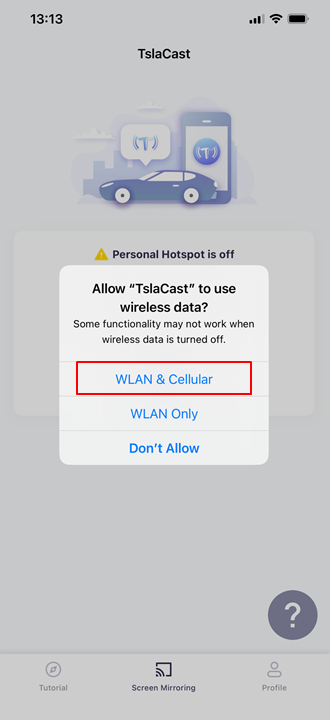
Выберите "Разрешить".
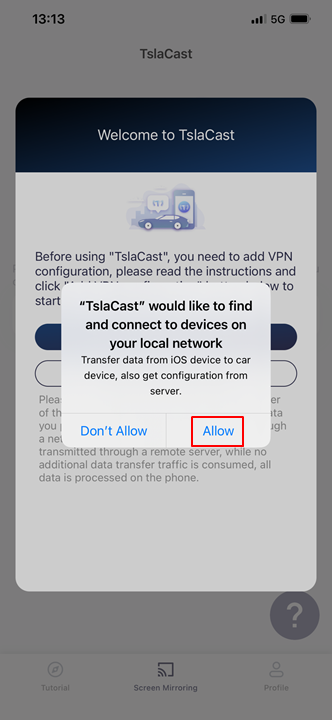
4. Нажмите "Добавьте конфигурацию VPN" для подключения.
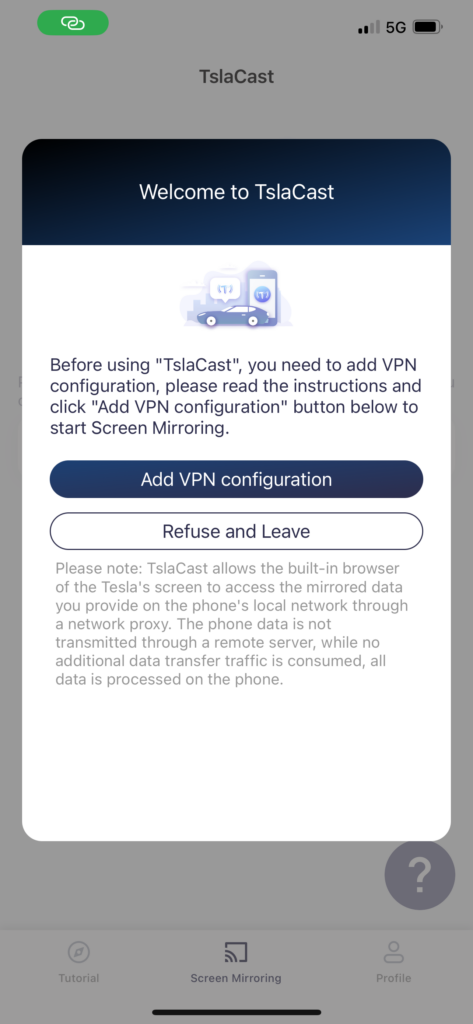
Введите код доступа к телефону, чтобы добавить VPN.
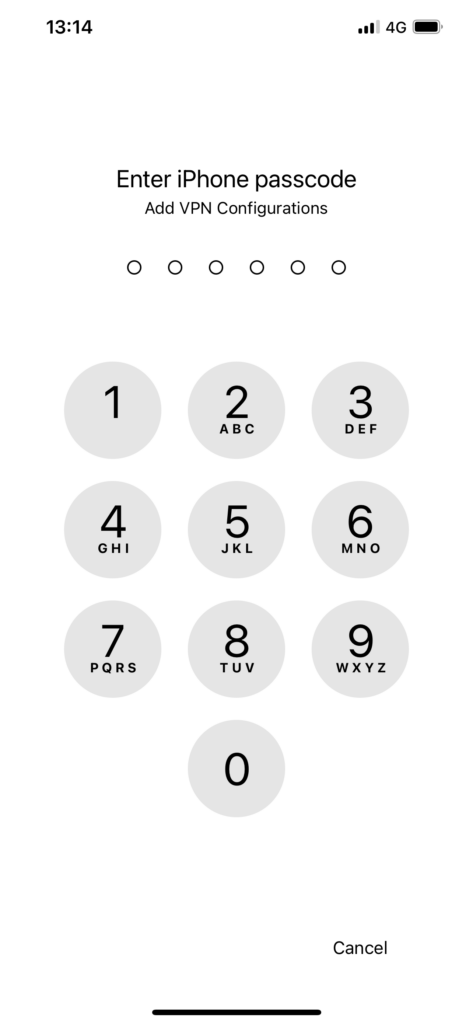
5. Откройте 'http://7.7.7.7:8000' в браузере вашей Tesla.
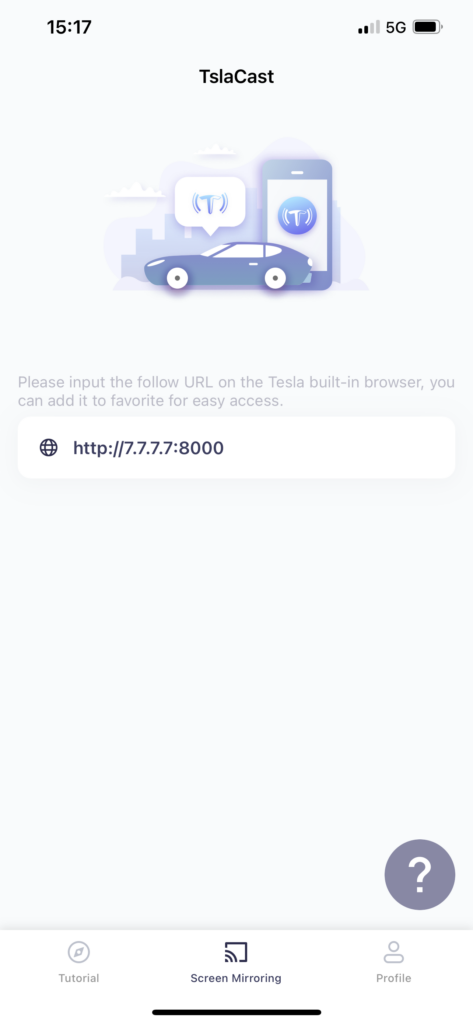
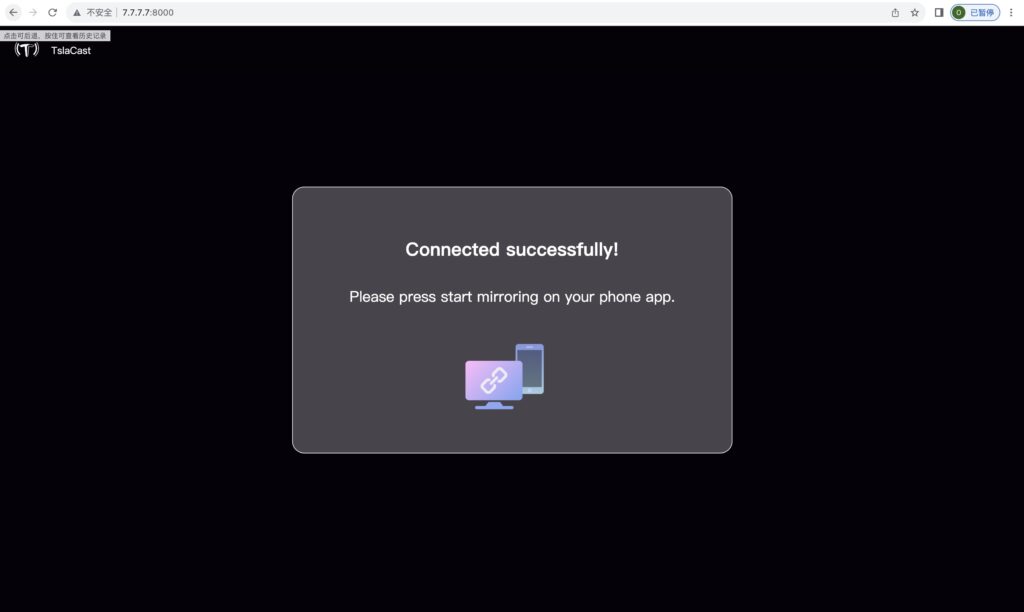
6. Нажмите кнопку "Старт", чтобы начать трансляцию экрана.

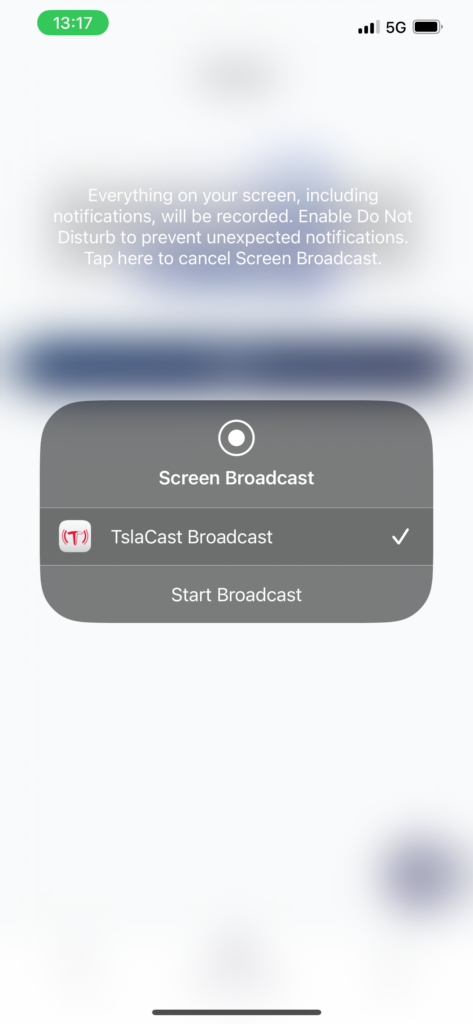
По окончании обратного отсчета кастинг экрана успешно завершен.
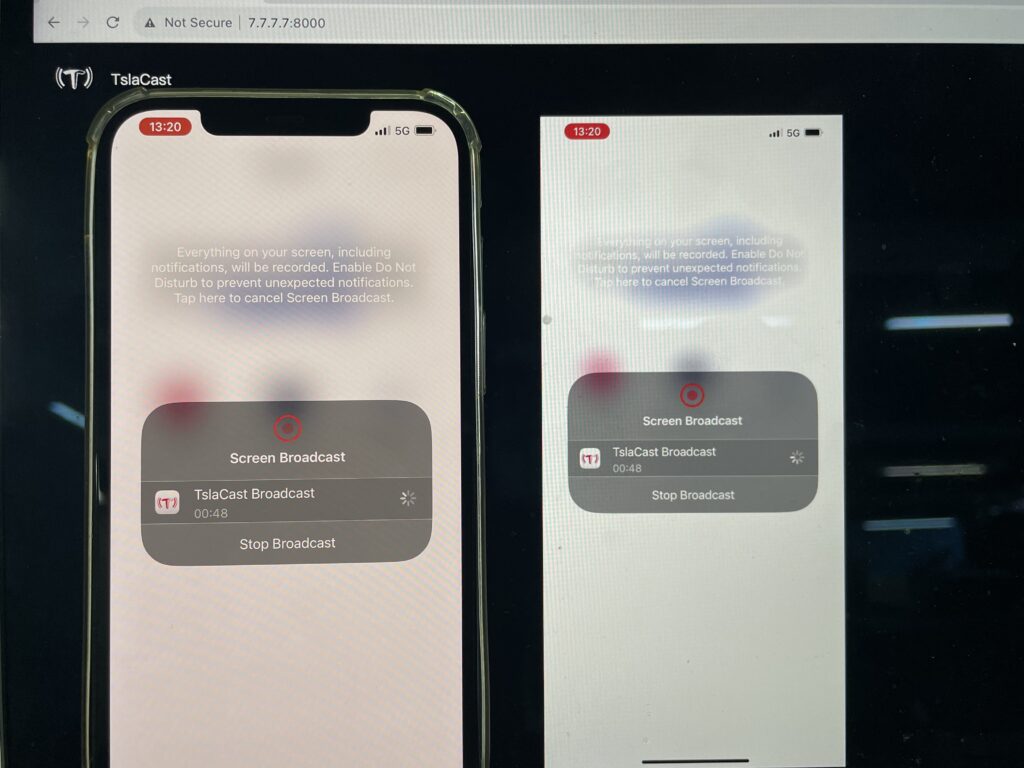
Легко переключайтесь между горизонтальным и вертикальным экранами:
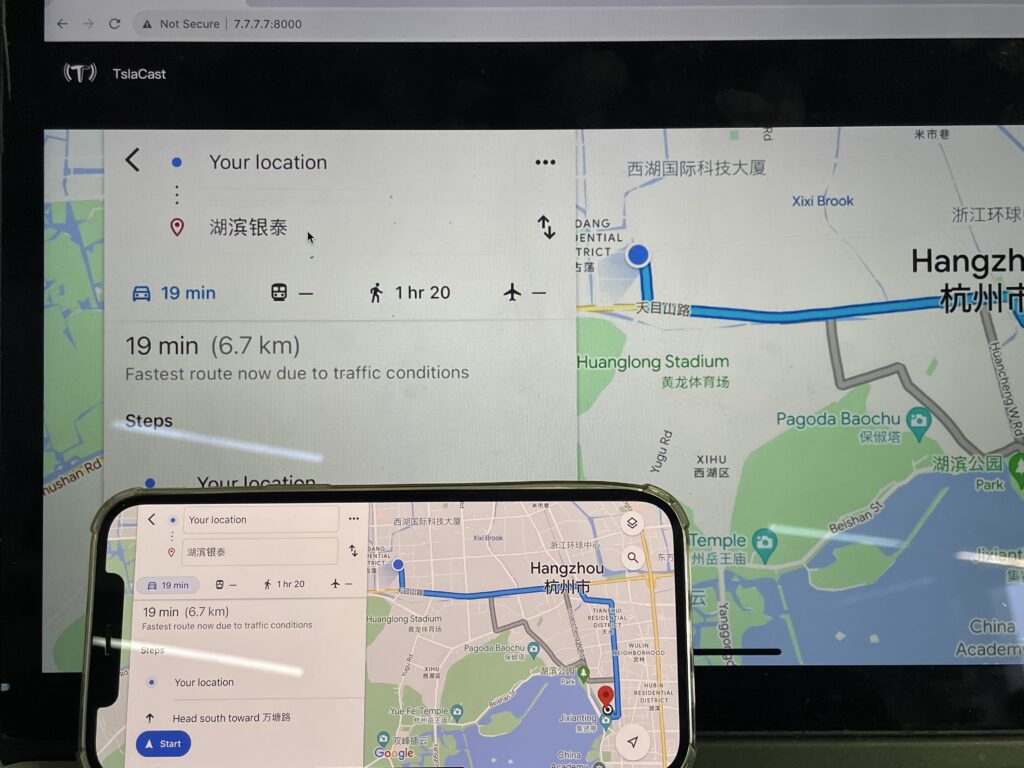
Вы можете включить звук на своем мобильном телефоне; для этого необходимо подтверждение на Tesla.
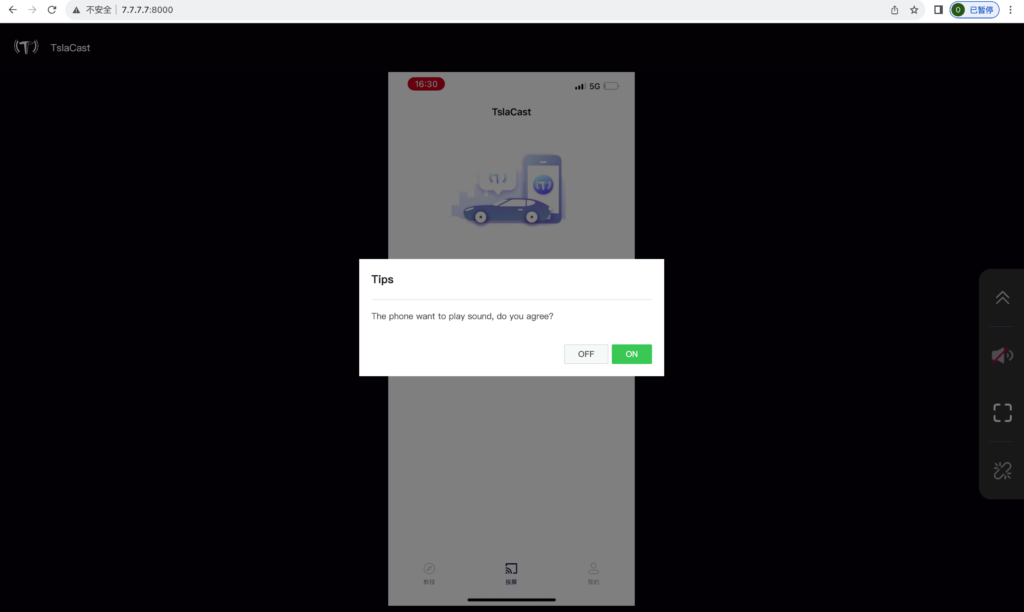
Нажмите, чтобы переключиться на полный экран
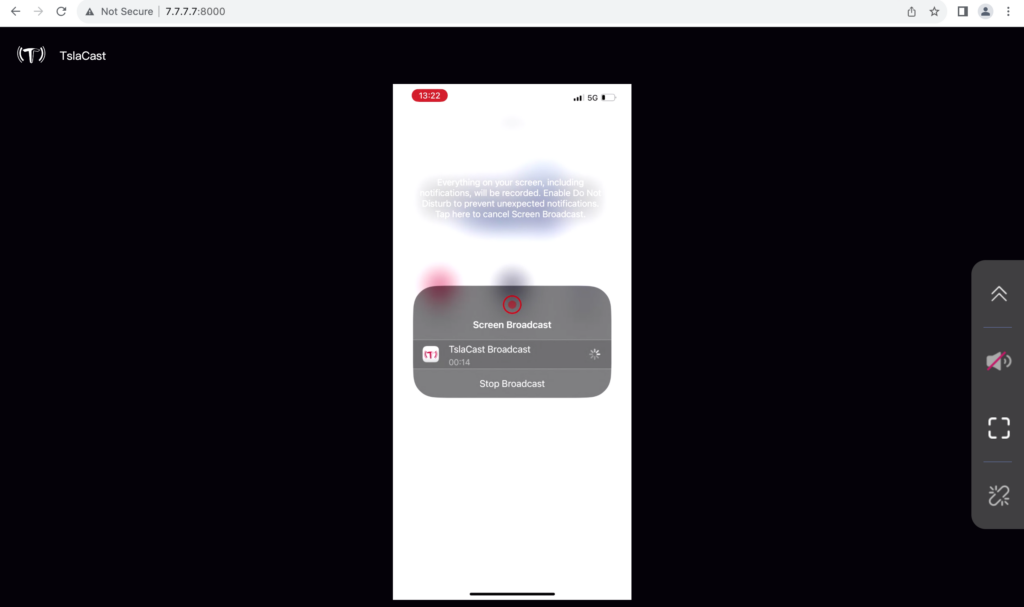
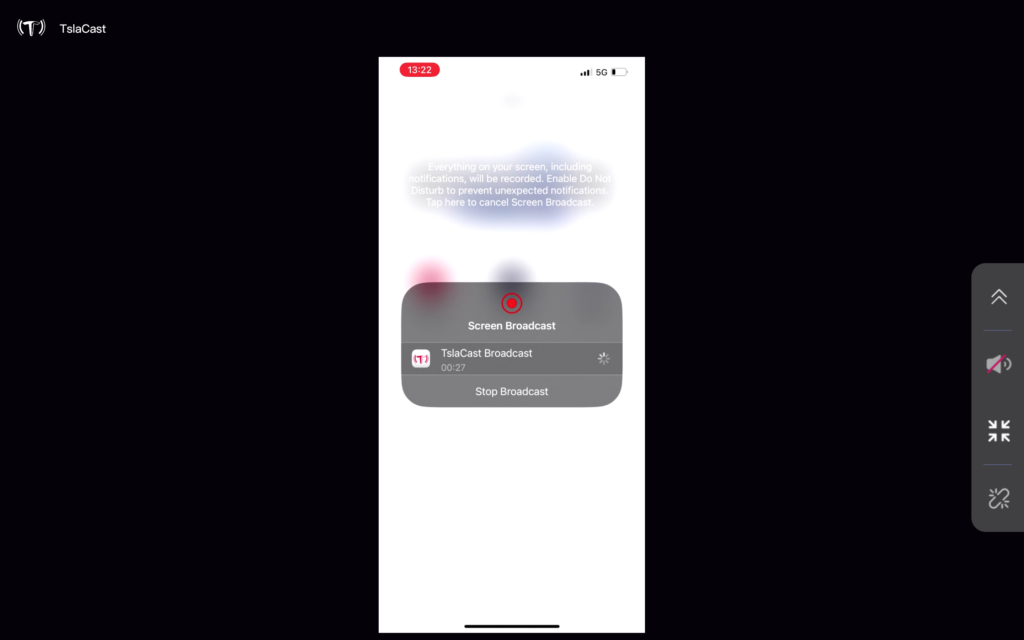
7.Держите экран разблокированным для непрерывного зеркального отображения.
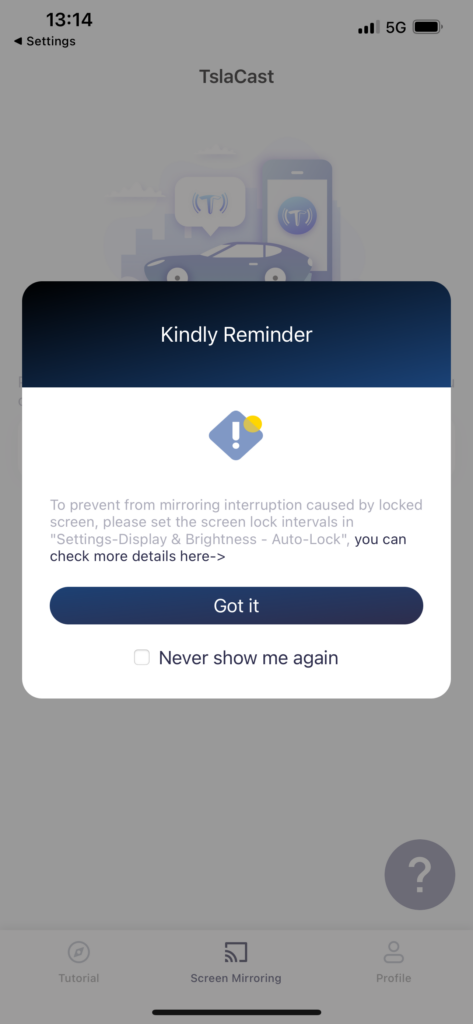
Нажмите "TslaCast", чтобы загрузить APP прямо сейчас!
